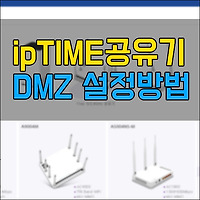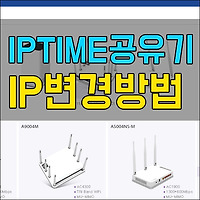사진 후보정의 마술사로 잘 알려진 포토샵이나 그 밖에 간단히 사진을 보거나 약간의 후보정 기능까지 가진 포토웍스 알씨등등 대표적인 프로그램을 통하지 않아도 온라인상 사진 용량을 매우 쉽게 줄이는 방법이 있어 소개할까 한다.
외부에 나가있을 때 용량이 큰 이미지나 사진을 한번에 보내기에는 시간도 그렇고 여러가지 제약이 따르기 때문에 사진 용량을 줄여 부담없이 이메일로 보내거나 USB 메모리에 담아 가져 오기도 하며 구글 드라이브와도 연동되기 때문에 별다른 저장장치가 없이도 사무실이나 집으로 이동 후 곧바로 확인이 가능하다.
가장 쉽게 용량 낮추는 방법
그렇다면 어떤 방법으로 프로그램 없이 사진의 용량을 줄이게 되는 것일까? 그럼 자세한 사항은 아래 내용을 각각 확인해 보시길 바란다.
▶ 바로 해당 서비스로 유명한 온라인 사이트에 접속하여 사진을 올리고 몇 번의 마우스만 클릭하면 디지털 카메라로 찍은 원본 JGP 이미지 기준, 최대 8배 이상 사진 용량을 줄일 수 있다. 또한 여러 장의 일괄 작업도 가능해 매우 편리하니 지금 바로 시작해 보자.
1.홈페이지 메인 화면
위 링크를 통해 접속 후 좌측 가장 첫 번째 이미지 압축 아이콘을 클릭하자. 보시다시피 사진 용량줄이기 뿐만 아니라 사이즈 줄이기와 이미지 포맷 변경, 다양한 꾸미기 기능까지 제공하고 있다. 사용법도 편하고 빠르기 때문에 필자 또한 급할 때 꽤 유용하게 이용하는 사이트 중 한 곳이다.
2.사진 용량 줄이는 과정
▲ 아이러브이미지 사이트
자사의 사이트 홍보를 하는대신 사진 이미지 용량 줄이기 서비스를 무료로 해주는 고마운 사이트이다. JPG,PNG,GIF파일 3종류만 지원하며 변환작업도 매우 간단하다. 압축이라는 표현을 쓰고 있지만 사실 압축이라기보다 육안상 확인하기 힘들만큼 정도만 이미지 품질을 떨어트려 용량을 줄이는 방식이다. 포토샵의 퀄리티 조절과 같은 방식.
그럼 작업이 필요한 사진이 모두 준비됐다면 가운데 여러이미지선택 박스를 클릭하자.
▲ 올리기 완료
사진을 다 올렸다면 오른쪽 하단 여러이미지압축 박스를 클릭한다. 테스트삼아 10MB가 넘는 원본 이미지를 올려 놓은 모습.
▲ 용량 낮추기 진행중
파일이 몇개되지 않는다면 변환까지 시간이 오래걸리진 않으나 파일당 용량이 크고 갯수가 많다면 그만큼 진행 시간은 길어진다.
▲ 작업 완료
압축이 완료되면 해당 파일명 그대로 용량이 줄어진 파일을 다운로드 받을 수 있다. 그리고 어느 정도 사진용량이 작아졌는지 결과도 표기하고 있다. 필자가 셈플로 올린 사진이 1.32MB로 작아진 모습 거의 9배정도 용량을 줄인 격이다.
아래 사진을 직접 확인해 보면..
▲ 클릭시 확대
용량이 줄여진 사진 이미지다. 용량 제한상 원본을 함께 올리지 못했지만 크게 확대해서 보지 않는 이상은 화질 차이를 느끼기 어려운 수준이다. 그리고 원본이기 때문에 가로 사이즈가 6000픽셀로 크다 위의 줄여진 상황에서처럼 사이즈를 줄였을 경우는 구분하기 어려울 정도.
▲ 구글 드라이브와 연동 / 링크 서비스
변환된 사진을 별도의 저장장치가 없어도 구글 드라이브에 저장하여 다른곳에서 다운로드 받을 수 있으며 구글 계정이 없다면 위의 화면처럼 임시보관 링크를 통해 다른곳에서도 다운로드 받을 수 있다. 하지만 링크 전송의 경우 임시보관기간에 대한 자세한 정보는 확인된 바가없어 되도록이면 빨리 내려 받거나 바로바로 저장장치에 저장할 것을 권유한다.
관련글 더보기